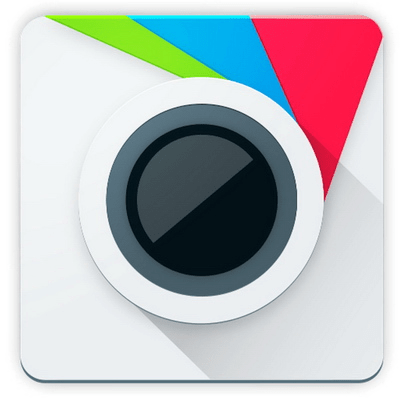Зміст

Різні невеликі дефекти на обличчі (прищі, родимки, плями, пори і т.д.) можна прибрати, використовуючи спеціальні онлайн-сервіси. Єдине, що вам доведеться зробити – зареєструватися на деяких з них.
Особливості роботи онлайн-редакторів
Варто розуміти, що онлайн-редактори зображень можуть сильно поступатися професійному програмному забезпеченню типу Adobe Photoshop або GIMP . Багатьох функцій у цих службах немає або вони не працюють належним чином, тому кінцевий результат може бути не зовсім тим, який ви хотіли б. При роботі з зображеннями, які багато важать, повільний Інтернет і/або слабкий комп'ютер можуть викликати різні баги.
Читайте також: як розмити задній фон онлайн
Спосіб 1: Фотошоп Онлайн
У цьому випадку всі маніпуляції відбуватимуться в безкоштовному сервісі, який являє собою дуже урізану версію Photoshop, що працює в режимі онлайн. Він повністю російською мовою, має спрощений інтерфейс редагування фотографій на хорошому аматорському рівні і не вимагає реєстрації від користувача.
Для нормальної роботи з &171;Фотошоп Онлайн&187; потрібен хороший інтернет, інакше сервіс буде гальмувати і некоректно працювати. Оскільки на сайті немає деяких важливих функцій, він не підходить професійним фотографам і дизайнерам.
Ретуш можна зробити за наступною інструкції:
- Відкрийте веб-сайт служби та завантажте фотографію, натиснувши або на " Завантажити зображення з комп'ютера» , або на " Відкрити URL-адресу зображення» .
- У першому випадку відкривається»провідник" , де потрібно вибрати картинку. У другому з'явиться поле для введення посилання на зображення.
- Після завантаження картинки можна приступити до ретуші. У більшості випадків достатньо лише одного інструменту – " точкова корекція» , який можна вибрати в лівій панелі. Тепер просто проведіть ним по проблемних ділянках. Можливо, за деякими доведеться провести ще кілька разів, щоб домогтися потрібного ефекту.
- Збільште фотографію за допомогою інструменту «Лупа» . Натисніть кілька разів по фото, щоб його збільшити. Це бажано зробити для виявлення додаткових або не заглаженних дефектів.
- Якщо знайдете такі, то знову перейдіть на " точкова корекція» і замажте їх.
- Збережіть фотографію. Для цього натисніть на»Файл" , потім у випадаючому меню на " Зберегти» .
- Вам будуть запропоновані додаткові налаштування для збереження фотографії. Впишіть нове ім'я для файлу, вкажіть формат і змініть якість (якщо це потрібно). Для збереження натисніть «Так» .
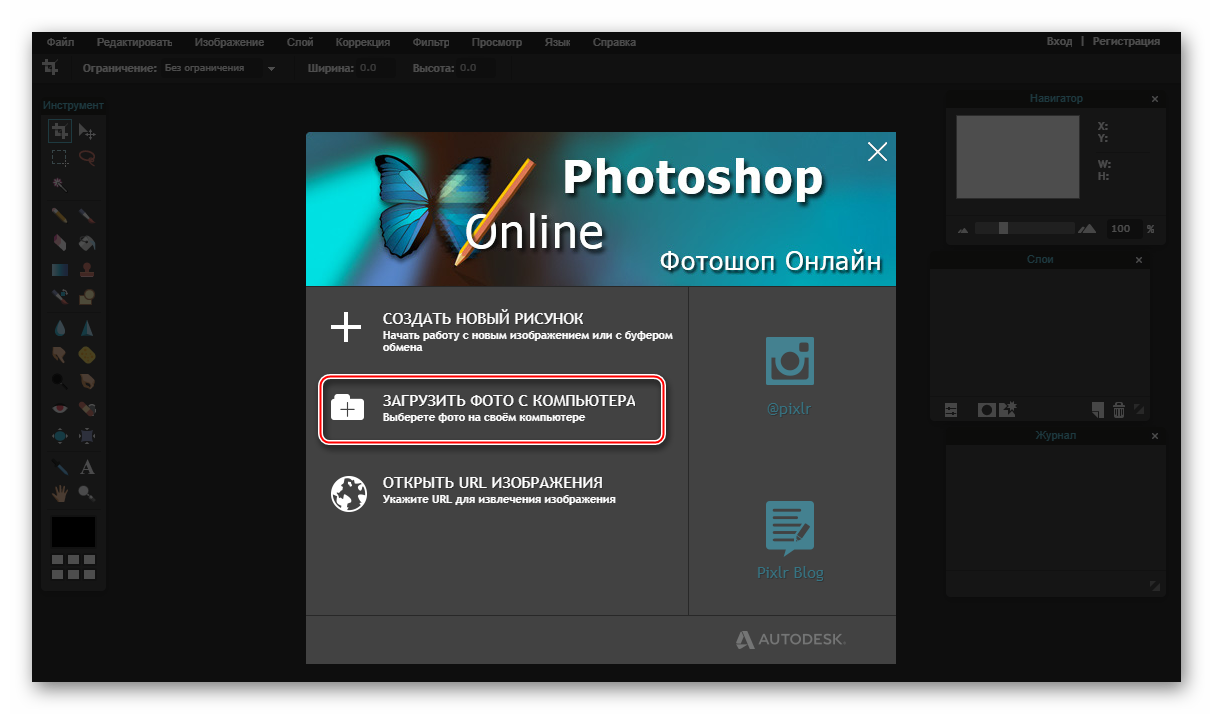
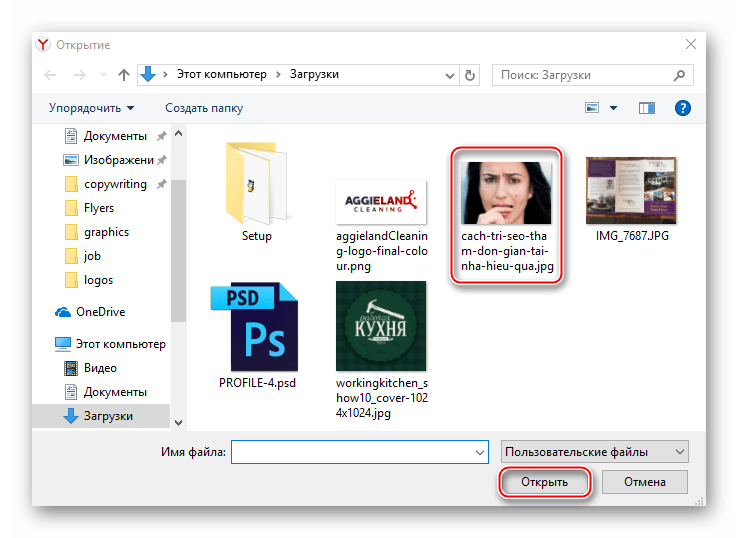
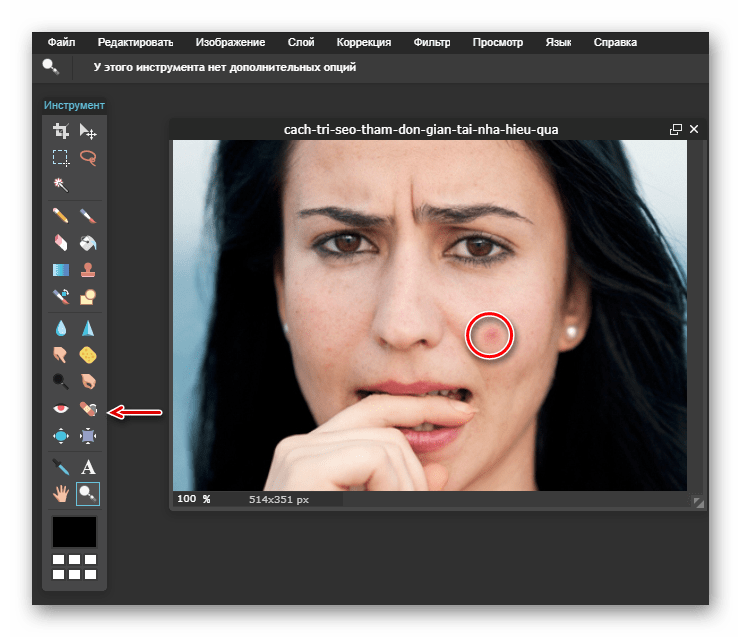
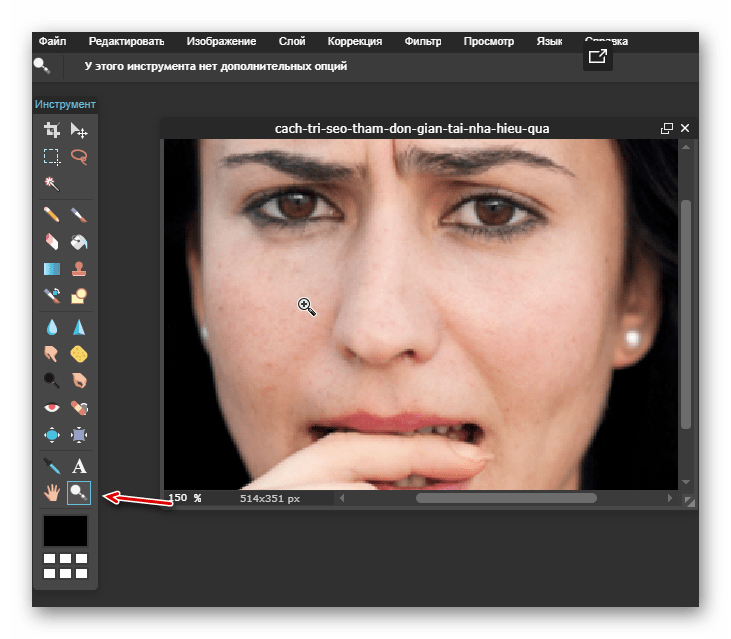
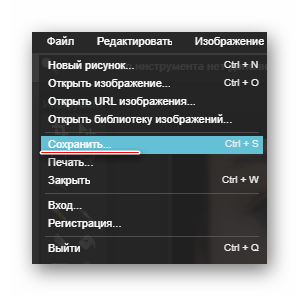
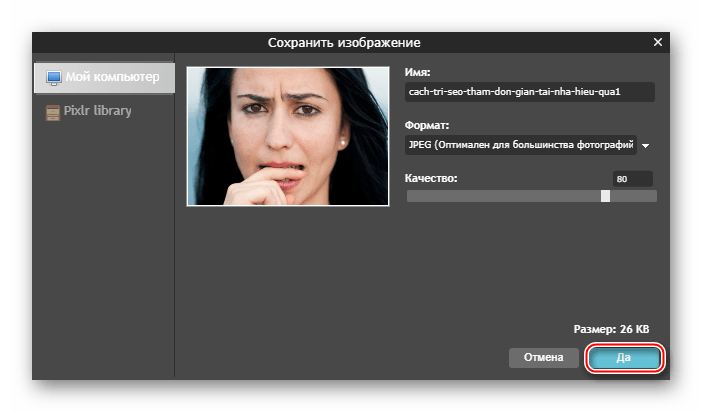
Спосіб 2: Avatan
Це ще простіший Сервіс, ніж попередній. Весь його функціонал зводиться до примітивної коригування фото і додавання різних ефектів, об'єктів, текстів. Avatan не вимагає реєстрації, повністю безкоштовний і має простий зрозумілий інтерфейс. З мінусів & 8212; підходить тільки для видалення невеликих дефектів, а при більш ретельній обробці шкіра стає розмитою
Інструкція по використанню цього сервісу виглядає так:
- Зайдіть на сайт і в головному меню, що вгорі, виберіть " ретуш» .
- Відкриється вікно вибору фотографії на комп'ютері. Завантажте її. Також фото можна вибрати на своїй сторінці в Фейсбуці або Вконтакте.
- У лівому меню натисніть на " усунення недоліків» . Там ви також можете налаштувати розмір кисті. Не рекомендується робити занадто великий розмір, так як обробка такою пензлем може вийти неприродною, плюс на фото можуть з'явитися різні дефекти.
- Аналогічно, як і в онлайн-версії фотошопу, просто клікайте на проблемні ділянки пензлем.
- Результат можна порівняти з оригіналом, натиснувши на спеціальну іконку в нижній правій частині екрана.
- У лівій частині, де потрібно було вибрати і налаштувати інструмент, клікніть по " застосувати» .
- Тепер можна зберегти оброблене зображення, використовуючи однойменну кнопку у верхньому меню.
- Придумайте ім'я зображенні, виберіть формат (зазвичай можна залишити за замовчуванням) і налаштуйте якість. Ці пункти можна не чіпати. Як тільки завершите настройку файлу, тисніть по " Зберегти» .
- В " провіднику» виберіть, куди ви хочете розмістити зображення.
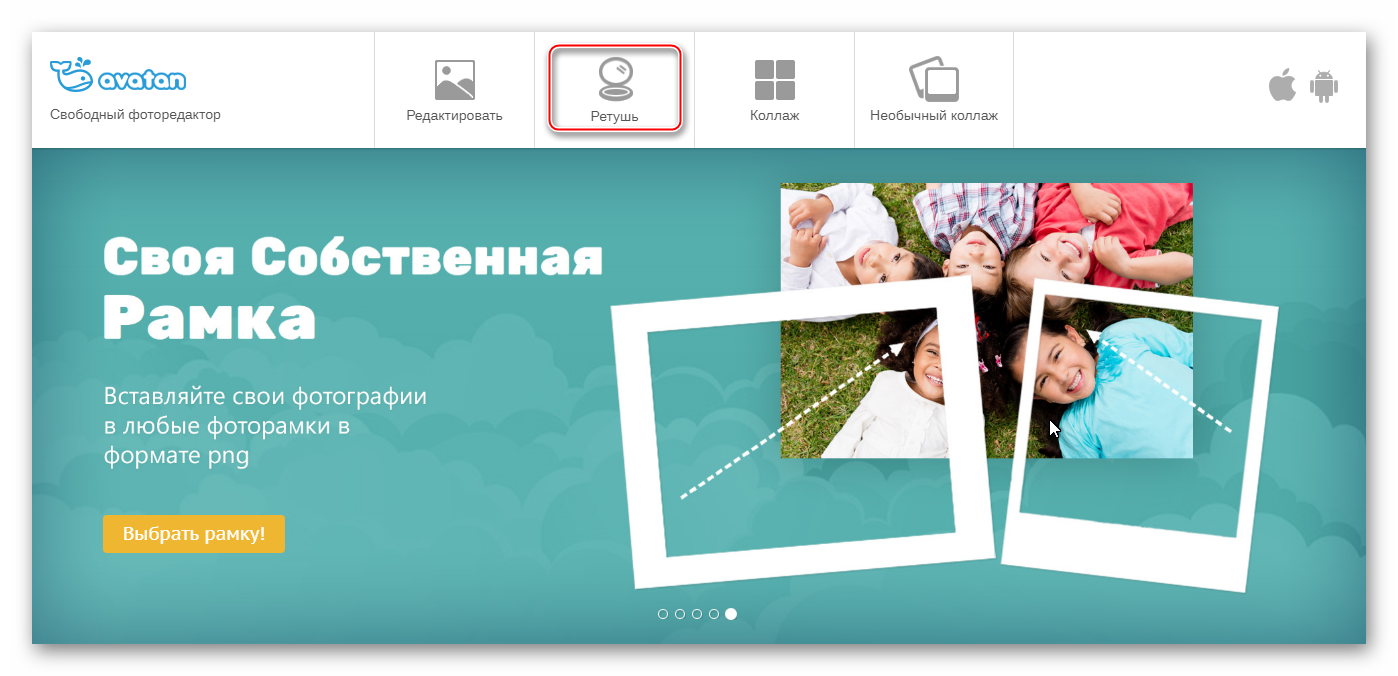
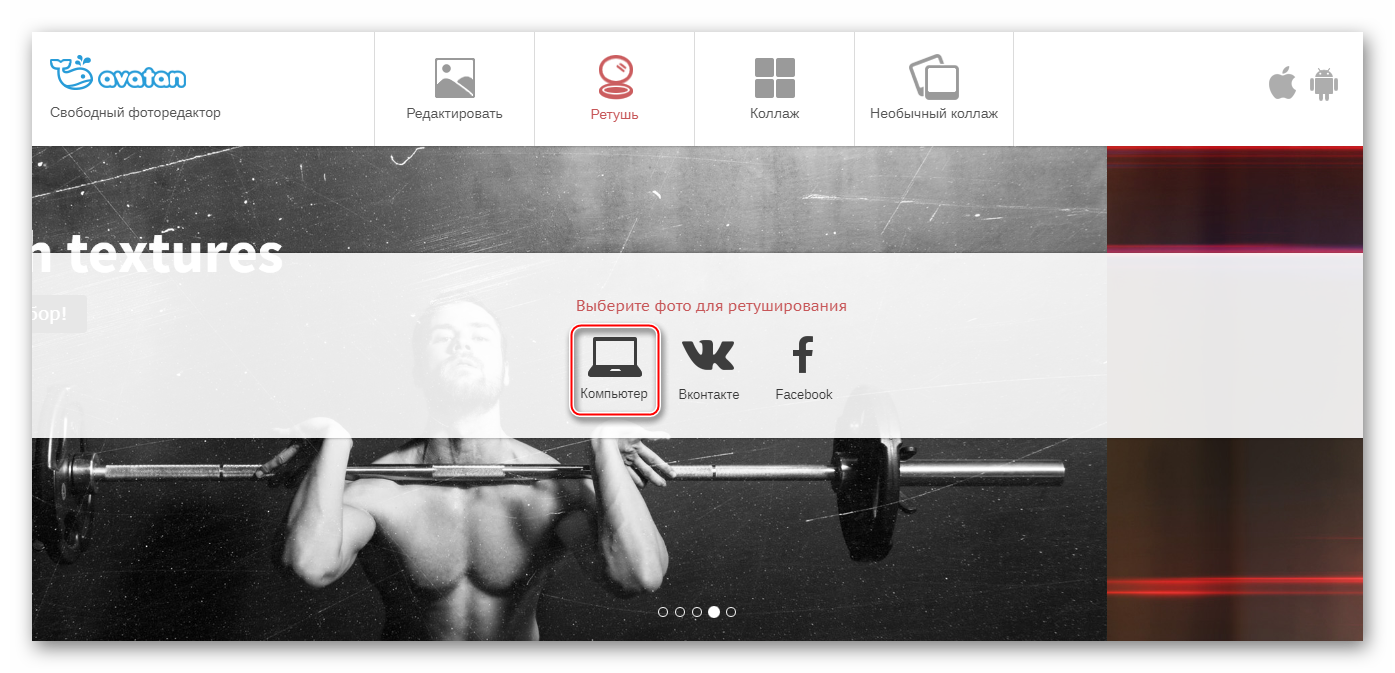
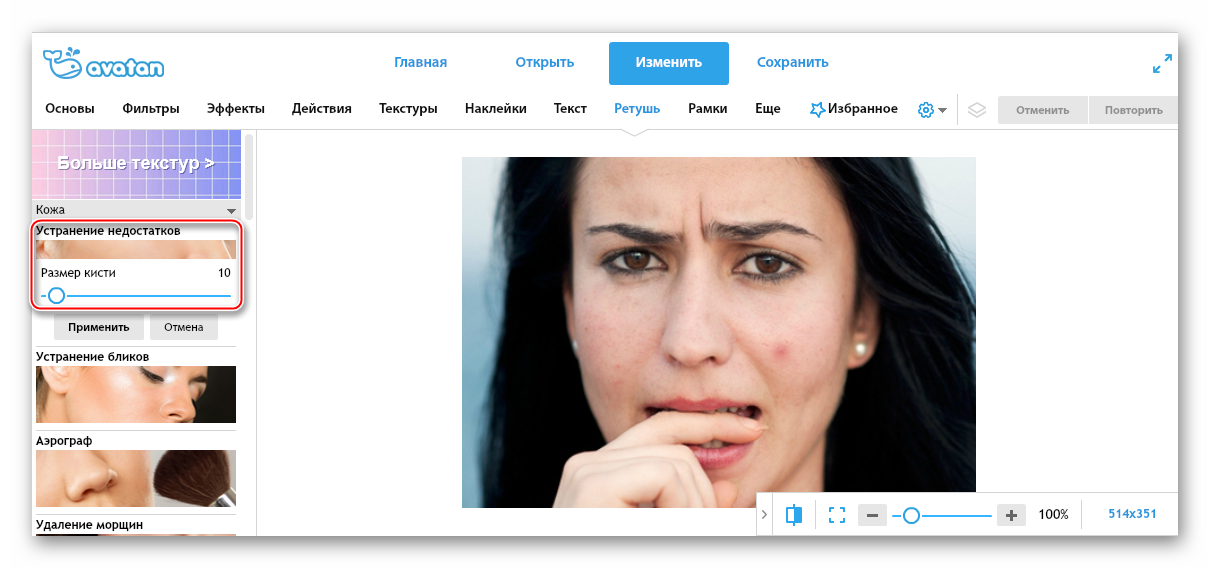
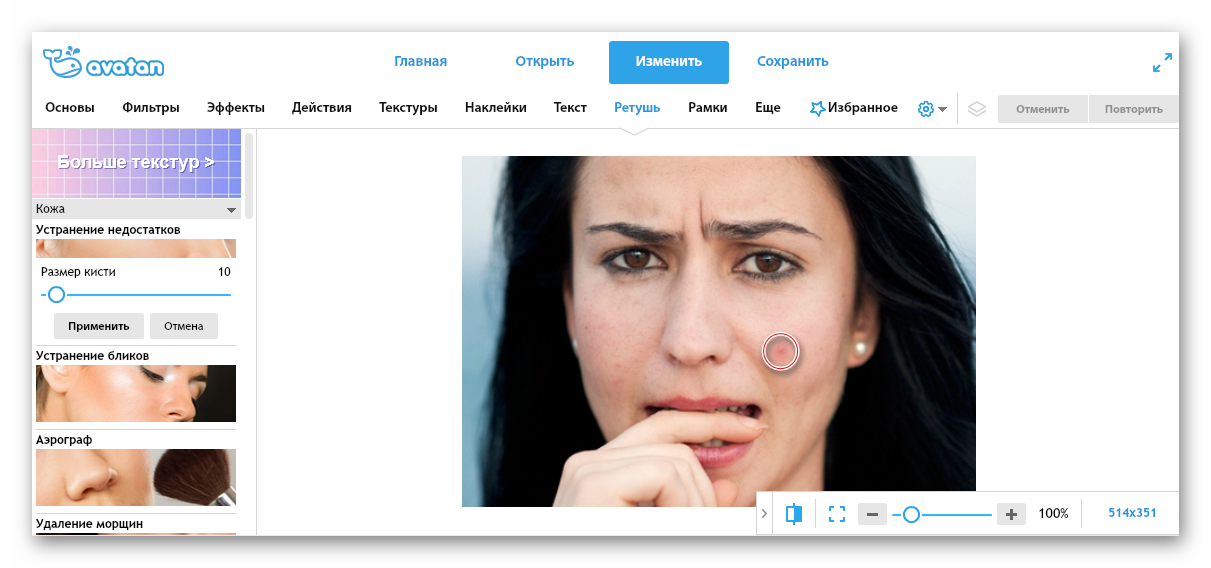
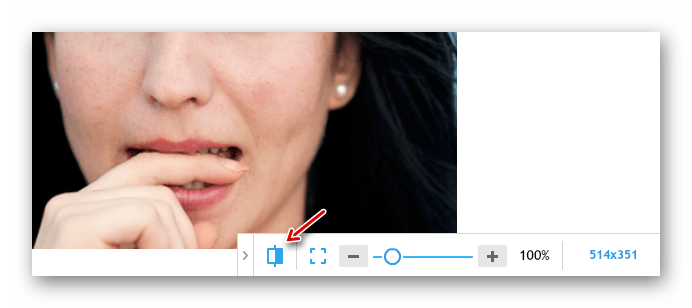
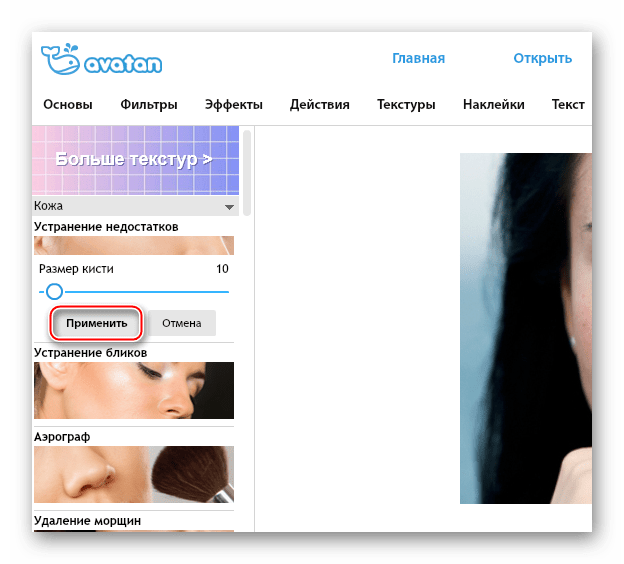
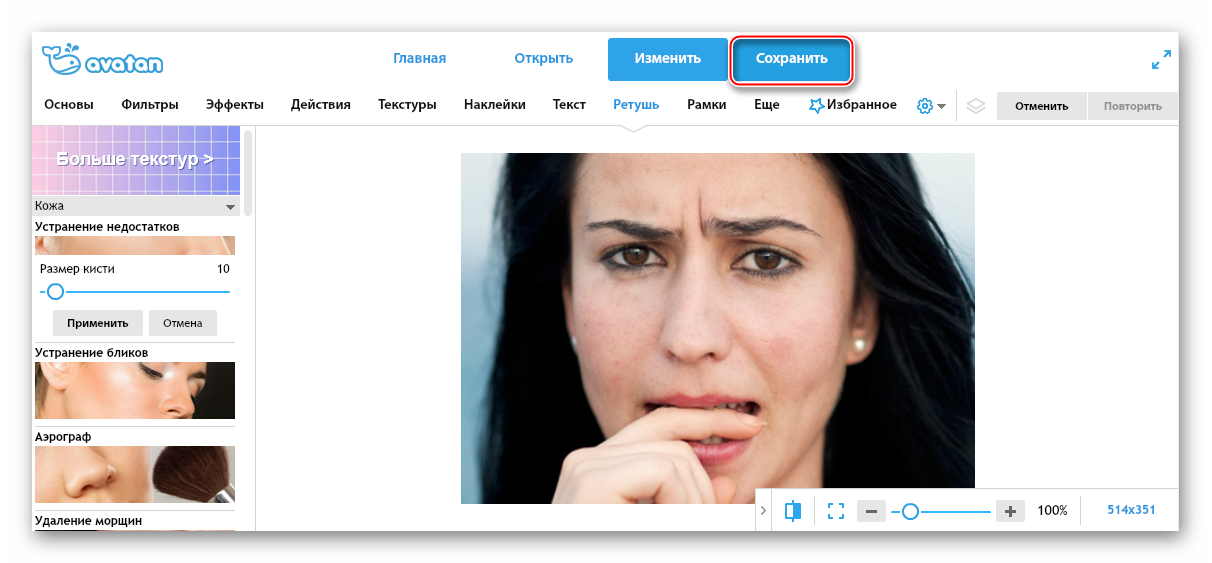
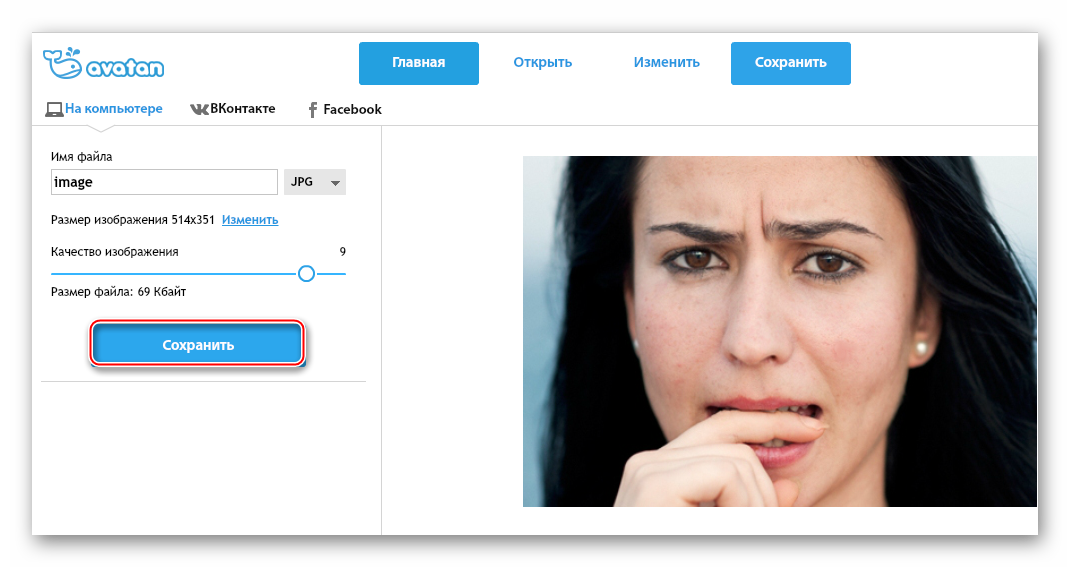
Спосіб 3: фоторедактор онлайн
Ще один сервіс з розряду «Фотошоп онлайн», проте з першим сервісом має схожість тільки в назві і наявності деяких функцій, в іншому інтерфейс і функціонал сильно розрізняються.
Сервіс простий у використанні, безкоштовний і не вимагає реєстрації. Разом з цим, його функції підходять тільки для самої примітивної обробки. Він не прибирає великі дефекти, а тільки розмиває їх. Це може зробити великий прищ менш помітним, але виглядати таке буде не дуже красиво.
Щоб відретушувати фото за допомогою цього сервісу, виконайте наступні кроки:
- Перейдіть на сайт сервісу. Перетягніть потрібну картинку в робочу область.
- Зачекайте закінчення завантаження і зверніть увагу на що з'явилася панель з інструментами. Там вам потрібно вибрати " Дефект» (іконка пластиру).
- У тому ж верхньому меню можна вибрати розмір кисті. Їх там всього кілька штук.
- Тепер просто проведіть пензлем по проблемних місцях. Не варто сильно старатися з цим, так як є ризик, що на виході ви отримаєте розмите обличчя.
- Коли ви завершите обробку, натисніть на " застосувати» .
- Тепер на кнопку " Зберегти» .
- Інтерфейс сервісу з функціями зміняться на початкові. Вам потрібно клікнути по зеленій кнопці»завантажити" .
- В " провіднику» виберіть місце, куди зображення буде збережено.
- Якщо кнопка&171; завантажити & 187; не працює, то просто клацніть по картинці правою кнопкою миші і виберіть " Зберегти зображення» .
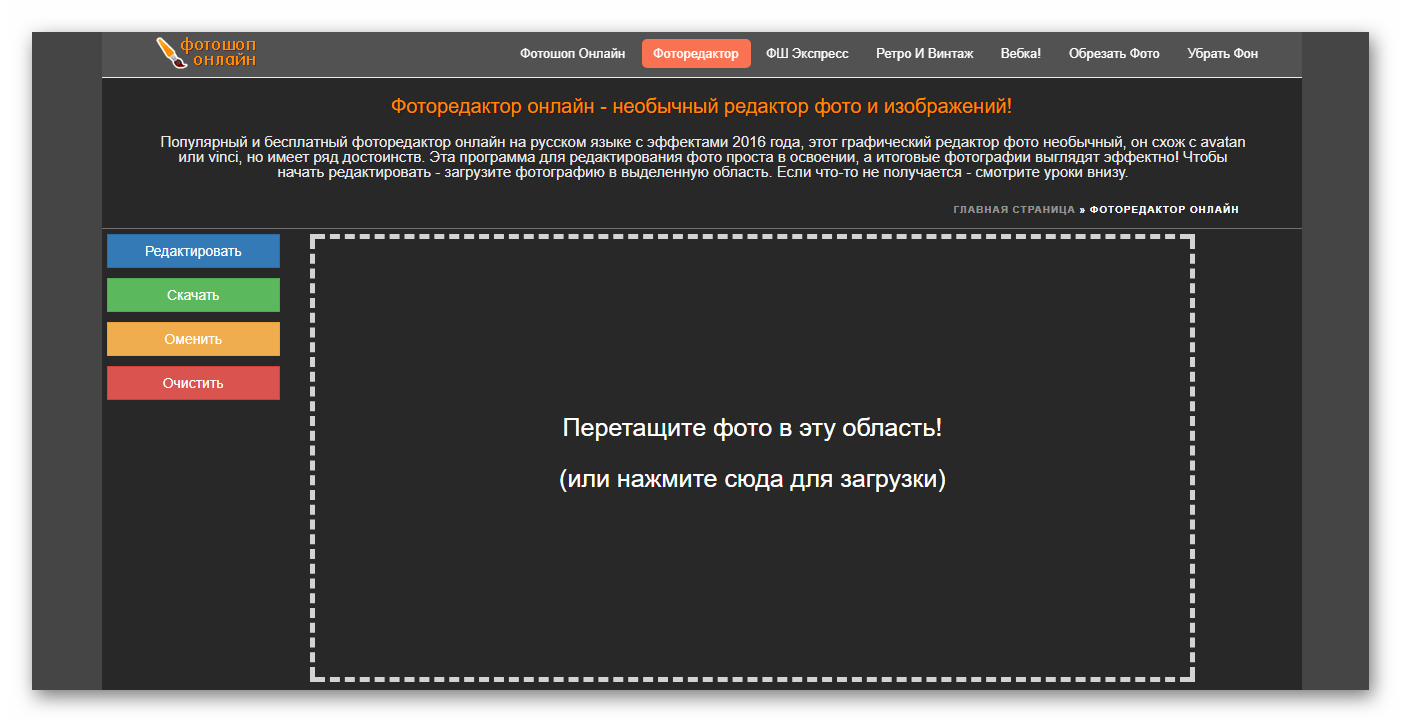
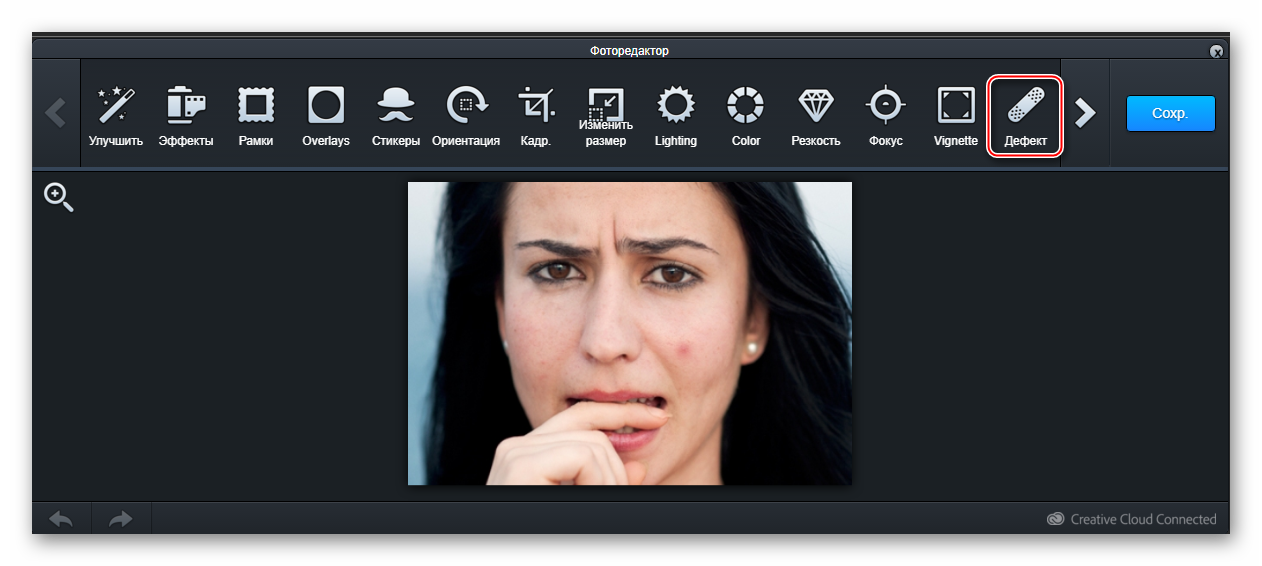
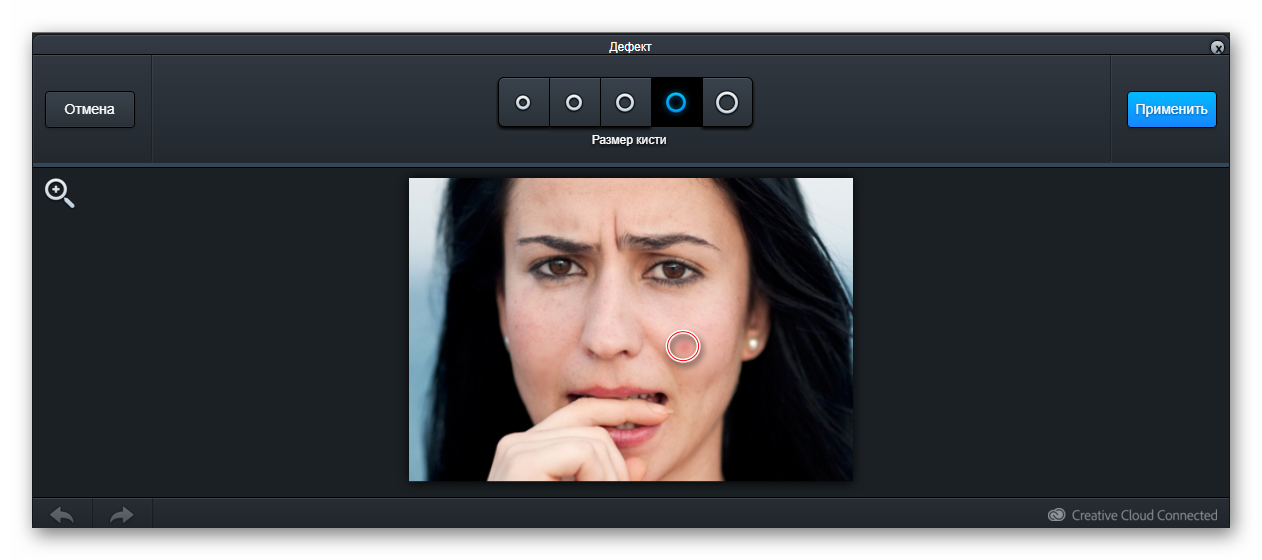
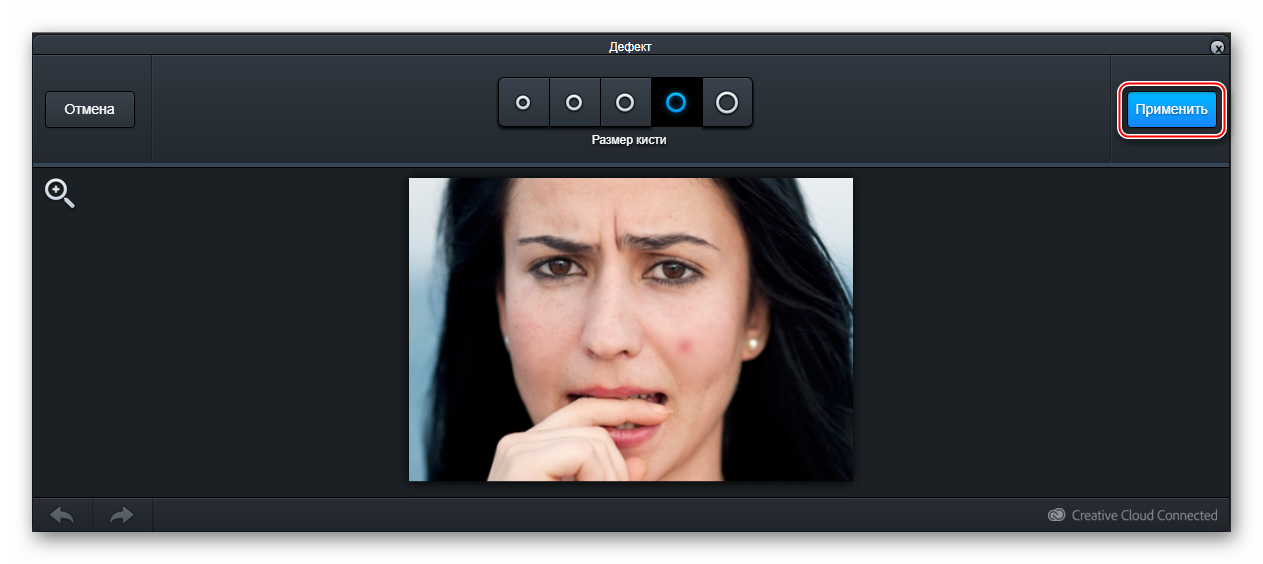
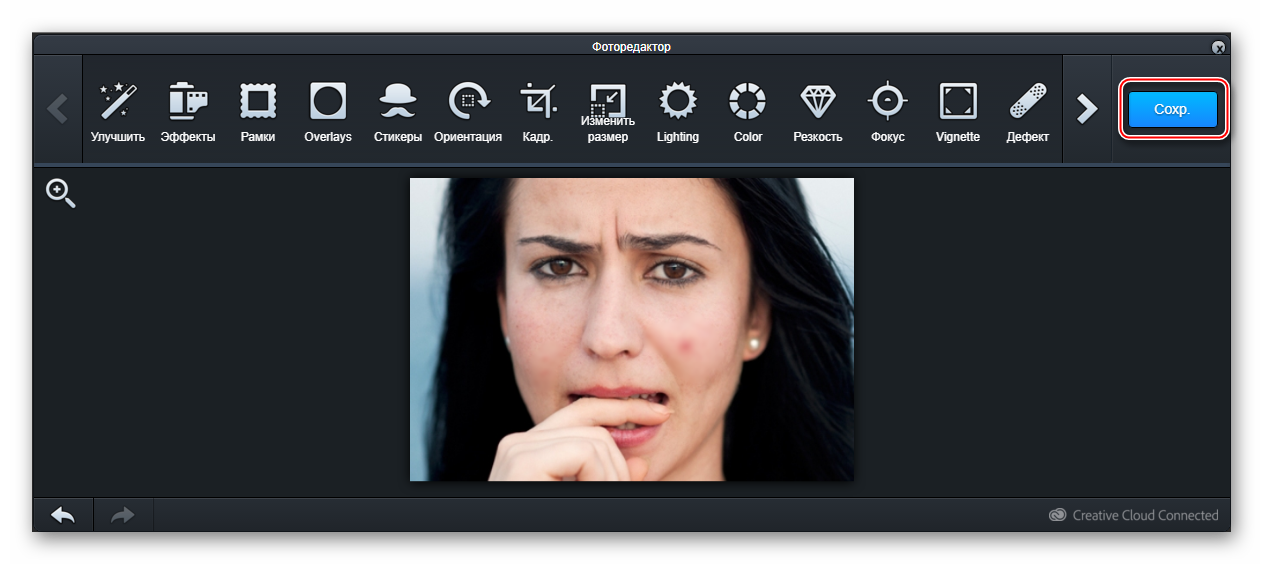
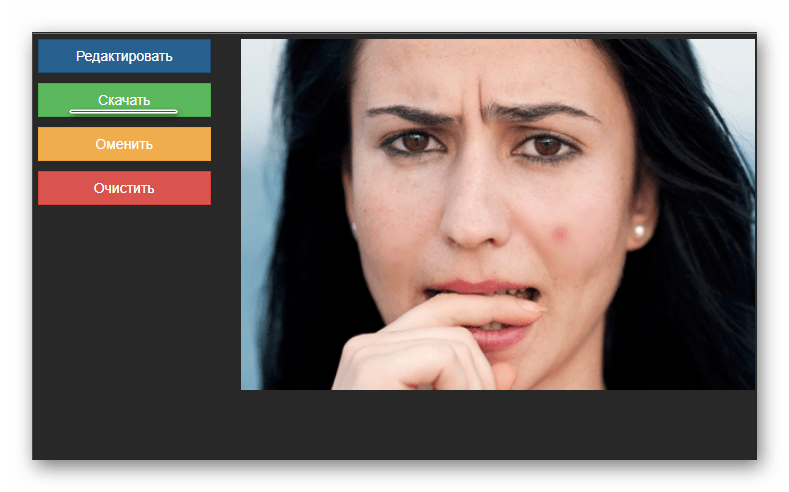
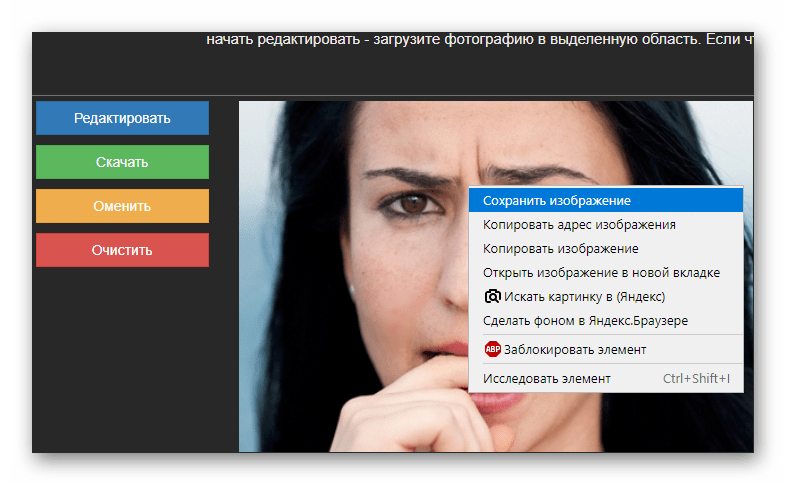
Читайте також: як прибрати прищі на фото в Adobe Photoshop
Онлайн-сервісів цілком достатньо для ретуші фотографії на хорошому аматорському рівні. Однак щоб виправити великі дефекти, рекомендується використовувати спеціалізоване ПЗ.